رمز التحقق من RedNote: كيفية الحصول عليه وإصلاح المشكلات الشائعة
المستخدمون الصينيون على دراية تامة بـ RedNote، المعروف باسمه الصيني "小红书" (شياوهونغشو) والذي يعني الكتاب الأحمر الصغير. يمكن تنزيل هذا التطبيق من متجر Play أو App Store، وإنشاء حساب على RedNote يجب ألا يكون مصدر قلق كبير. ومع ذلك، يشكو العديد من المستخدمين من مشكلات في الحصول على رمز التحقق أثناء عملية التسجيل.
تابع هذا الدليل لتتعرف على كيفية إنشاء حساب RedNote ومعرفة المزيد حول رمز التحقق.
الجزء الأول: ما هو رمز التحقق في RedNote؟
رمز التحقق في RedNote هو رمز فريد يتكون من أرقام أو أحرف يتم إرساله إلى المستخدمين أثناء عملية تسجيل الدخول أو التسجيل. يهدف هذا الإجراء إلى التأكد من صحة هوية المستخدم وحماية الحسابات من الوصول غير المصرح به. يتم إرسال هذا الرمز عبر رسالة نصية أو بريد إلكتروني وهو ضروري لإكمال عملية التحقق والوصول إلى المنصة بشكل صحيح.

الجزء الثاني: المشكلات الشائعة مع رموز التحقق في RedNote
قد تواجه المشكلات التالية مع رموز التحقق في RedNote:
1. تأخير تسليم الرمز
قد يواجه المستخدمون تأخيراً في استلام الرمز بسبب مشكلات في الخادم أو ازدحام الشبكة. يُنصح بالتحقق من مجلد الرسائل غير المرغوب فيها أو البريد العشوائي في حسابات البريد الإلكتروني.
2. إدخال غير صحيح
إذا قمت بإدخال رمز غير صحيح، فقد يؤدي ذلك إلى فشل عملية التحقق، لذا من المهم التحقق جيداً من الرمز قبل إرساله.
3. انتهاء صلاحية الرمز
بما أن الرموز حساسة للوقت، فقد تنتهي صلاحيتها بسرعة. يمكنك طلب رمز جديد بالضغط على خيار "إعادة إرسال الرمز".
4. الحسابات المحظورة أو المقيدة
قد تواجه بعض الحسابات قيوداً بسبب محاولات متعددة فاشلة. في هذه الحالة، يُنصح بالتواصل مع دعم RedNote.
كيفية إنشاء حساب RedNoteإنشاء حساب RedNote ليس صعباً، إليك الخطوات المبسطة لإنجاح العملية:
الخطوة 1: قم بتنزيل تطبيق RedNote من متجر Apple App Store أو Google Play Store. إذا كنت تستخدم هاتفاً ذكياً من علامة تجارية صينية ولم تجد التطبيق، يمكنك الانتقال إلى المتجر الداخلي لتثبيت التطبيق.
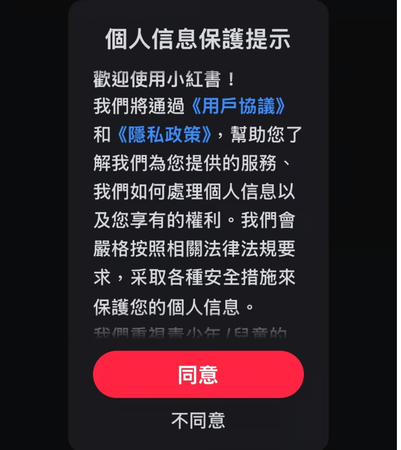
الخطوة 2: عند تشغيل التطبيق، ستظهر رسالة باللغة الصينية تحتوي على ملاحظة ترحيب قصيرة تتبعها الشروط والسياسات. الخيار العلوي باللون الأحمر هو "موافق"، والخيار السفلي هو "غير موافق". يجب النقر على "موافق" للمتابعة.
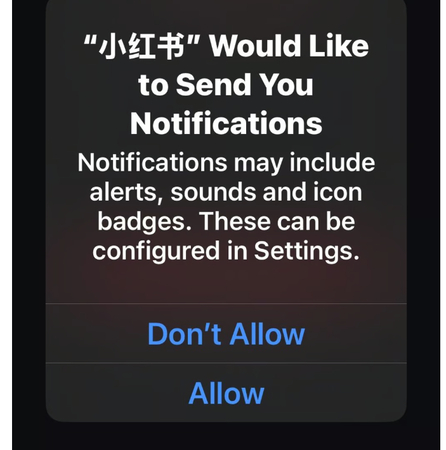
الخطوة 3: عند الانتقال إلى صفحة تسجيل الدخول، اضغط على زر "تسجيل الدخول" الأحمر. تأكد من قراءة والموافقة على السياسات قبل المتابعة.
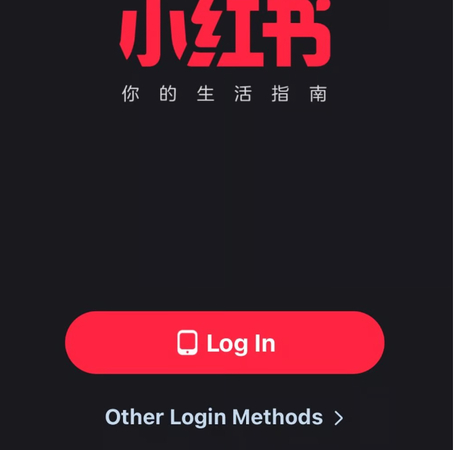
الخطوة 4: أدخل رقم الهاتف وتأكد من تغيير رمز البلد إذا لزم الأمر. سيتم إرسال رمز التحقق إلى الهاتف المحمول. أدخل الرمز للمتابعة.
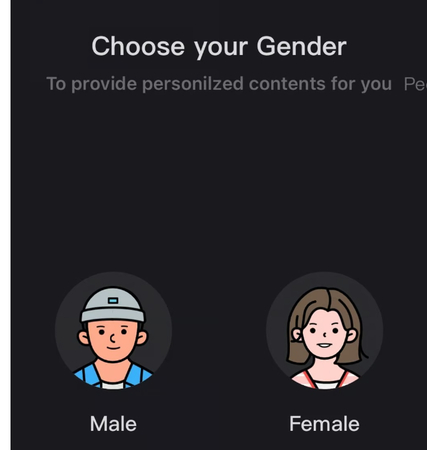
الخطوة 5: اختر اهتماماتك مثل الحيوانات الأليفة أو نصائح الحياة. يمكنك بعد ذلك تحديد ما إذا كنت ستسمح للتطبيق بتتبع نشاطك عبر التطبيقات والمواقع الأخرى.
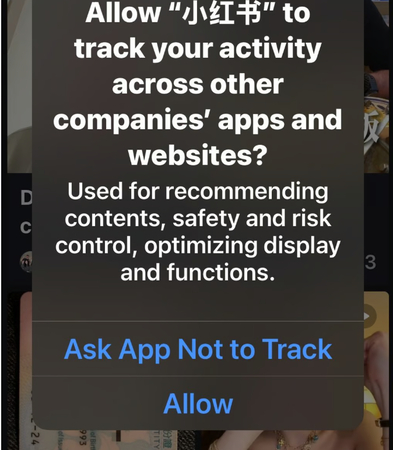
الجزء 3: أفضل أداة لتحسين الصور للنشر باستخدام HitPaw FotorPea
يعد HitPaw FotorPea أفضل معزز لجودة الصور، حيث يتيح لك الاستفادة من 9 نماذج مدعومة بالذكاء الاصطناعي لتحسين جودة الصور بشكل كبير. أثناء تحسين الصور، يحافظ HitPaw FotorPea على الجودة الأصلية، كما يدعم المعالجة الدفعة، مما يعني أنه يمكنك تحسين عدة صور في وقت واحد.
المميزات
- يسمح لك بتحسين جودة الصور تلقائيًا
- استكشاف تسعة نماذج ذكاء اصطناعي لتحسين جودة الصور
- لا يتم فقدان جودة الصورة أثناء التحسين
- متوافق مع أنظمة ماك وويندوز
- لا يظهر العلامة المائية أثناء تحسين الصور
- يسمح بتحسين جودة عدة صور في وقت واحد
كيفية تحسين الصور باستخدام HitPaw FotorPea؟
الخطوة 1: يمكنك استيراد الصورة إلى واجهة HitPaw FotorPea، وبما أن الأداة تدعم التحسين الدفعي، يمكنك تحميل عدة صور دفعة واحدة. لتثبيت البرنامج على جهاز الكمبيوتر الخاص بك، قم بزيارة الموقع الرسمي لـ HitPaw FotorPea وانقر فوق زر التحميل. بعد تشغيل البرنامج، اضغط على زر "AI Enhancer" ثم اختر "Enhance Photos Now".
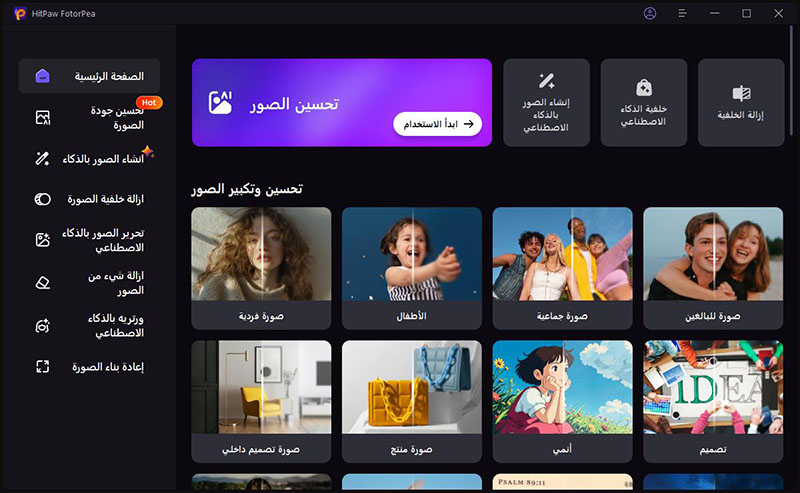
الخطوة 2: بمجرد استيراد الصور، يمكنك تطبيق 9 نماذج ذكاء اصطناعي رائعة لتحسين الصور وجعلها أكثر جمالًا. بالإضافة إلى تحسين الصور، يمكنك أيضًا زيادة دقة الصور وتكبيرها باستخدام HitPaw FotorPea.
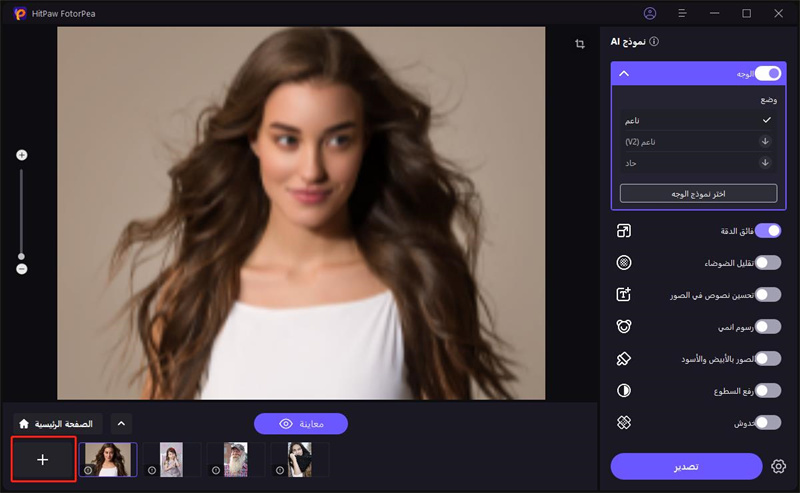
الخطوة 3: بعد اختيار نموذج الذكاء الاصطناعي المناسب، انقر على زر "Preview" لمعاينة التغييرات. إذا كان الاتصال بالإنترنت سريعًا، ستستغرق العملية بضع لحظات فقط، وبعد ذلك يمكنك تنزيل الصور إلى المجلد المفضل لديك بالضغط على زر "Export".
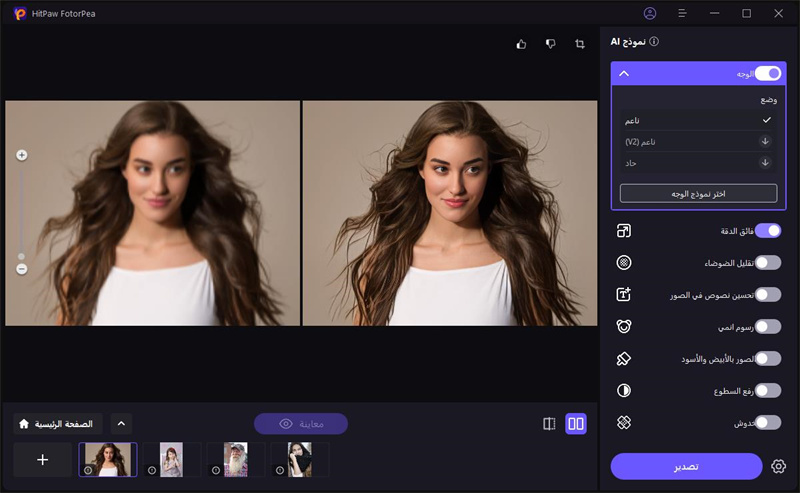
الكلمات النهائية
التعامل مع مشكلات رمز التحقق من Rednote قد يكون مزعجًا، حيث يرغب الجميع في استخدام التطبيق بسلاسة. إلى جانب استعراض جميع مشكلات رمز التحقق المحتملة، قدمنا دليلًا تفصيليًا لتوضيح كيفية إنشاء حساب Rednote.
إذا كنت ترغب في تحسين الصور للنشر على وسائل التواصل الاجتماعي، فإن HitPaw FotorPea هو أداة مثالية.
باستخدام هذه الأداة، يمكنك الاستفادة من 9 نماذج ذكاء اصطناعي لتحسين مظهر الصور، كما يدعم HitPaw FotorPea التحسين الدفعي، مما يعني أنك ستتمكن من تحسين جودة عدة صور في وقت واحد.







 HitPaw Univd
HitPaw Univd  HitPaw VoicePea
HitPaw VoicePea  HitPaw VikPea
HitPaw VikPea
شارك هذه المقالة:
حدد تقييم المنتج :
محمد أمين
محرر HitPaw
أعمل بالقطعة منذ أكثر من خمس سنوات. دائمًا ما يثير إعجابي عندما أجد أشياء جديدة وأحدث المعارف. أعتقد أن الحياة لا حدود لها لكني لا أعرف حدودًا.
عرض كل المقالاتاترك تعليقا
إنشاء التعليقات الخاص بك لمقالات HitPaw